Verwenden Sie Autodesk® Surface Wrap, um die Oberfläche eines Modells zu umwickeln, externes Volumen hinzuzufügen und ein hochwertiges Netz für den Import in Autodesk® CFD zu erstellen. Sie können schnell und einfach ein Netz für CAD-Modelle erstellen, die sonst ohne umfangreiche CAD-Bereinigung nur schwierig oder gar nicht vernetzt werden können. Aktuell sind Surface Wrap-Netze geeignet für externe Strömungsanalyse- oder Windkanalmodelle.
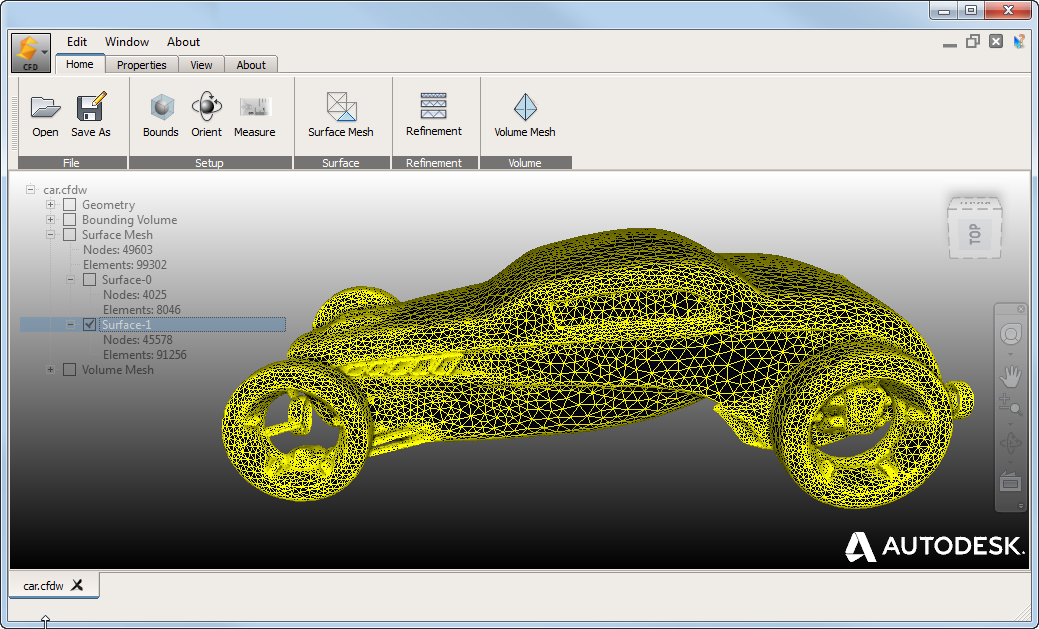
Zugriff auf Suface Wrap
Auch wenn Surface Wrap nicht Teil der CFD-Anwendung ist, können Sie es im Anwendungsmenü auswählen: 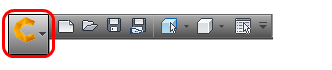
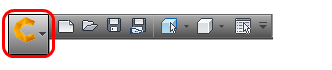
Sie können auch über das Startmenü von Windows® darauf zugreifen (Autodesk  CFD 2016
CFD 2016  Autodesk Surface Wrap für Autodesk CFD 2016).
Autodesk Surface Wrap für Autodesk CFD 2016).
Benutzeroberfläche
Auch wenn Surface Wrap teilweise die gleichen Funktionen der Benutzeroberfläche verwendet wie CFD, gibt es doch einige wichtige Unterschiede:
- Um die Hilfe zu einem Surface Wrap-Befehl anzuzeigen, klicken Sie auf die Schaltfläche Hilfe und anschließend auf den Befehl.
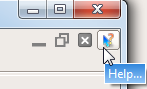
- Der Surface Wrap-Browser bietet Ihnen eine Fülle von Informationen und, je nach Kontext, mehr Steuerungsmöglichkeiten für Objekte. So können Sie zum Beispiel die Größe eines Begrenzungsrahmens festlegen, indem Sie die entsprechenden Werte in die Browser-Felder eingeben.
- Mithilfe der Kontrollkästchen im Browser können Sie die Sichtbarkeit der Surface Wrap-Objekte steuern.
- Surface Wrap verfügt über kein Kontextmenü.
Allgemeiner Arbeitsablauf
- Um Ihr Modell einzulesen, wählen Sie Start
 Datei
Datei  Öffnen.
Öffnen. - Richten Sie Ihr Modell im Windkanal-Begrenzungsrahmen ein.
- Klicken Sie auf Start
 Einrichtung
Einrichtung  Grenzen, um den Begrenzungsrahmens zu aktivieren.
Grenzen, um den Begrenzungsrahmens zu aktivieren. - Legen Sie mithilfe der Manipulatoren die Größe des Rahmens fest, oder geben Sie die entsprechenden Werte in die Browser-Eingabefelder ein.
- Um das Modell relativ zum Rahmen zu verzerren, klicken Sie auf Start
 Einrichtung
Einrichtung  Ausrichtung, und ziehen Sie den kleineren Rahmen.
Ausrichtung, und ziehen Sie den kleineren Rahmen.
- Klicken Sie auf Start
- Wählen Sie Start
 Oberfläche
Oberfläche  Oberflächennetz, um Ihr Modell zu umwickeln. Nennenswerte Highlights:
Oberflächennetz, um Ihr Modell zu umwickeln. Nennenswerte Highlights: - Hohe Werte für Präzise automatische Modelloberflächen-Reparatur liefern Ihnen ein Netz, das das physikalische Modell getreuer darstellt.
- Höhere Werte für Näherungsneigung bei Oberflächen-Netzabstufung liefert Ihnen ein feineres Netz für Bauteile, die nahe beieinander liegen.
- Falls erwünscht, können Sie über Start
 Verfeinerung
Verfeinerung  Verfeinerung Volumenverfeinerungsbereiche hinzufügen.
Verfeinerung Volumenverfeinerungsbereiche hinzufügen. - Verwenden Sie die Kontrollkästchen im Browser, um den Verfeinerungsbereich und andere Objekte anzuzeigen.
- Geben Sie die Zielnetzgröße innerhalb des Verfeinerungsbereichs mit dem Verfeinerungsfaktor an.
- Wie auch beim Begrenzungsrahmen steuern Sie die Größe des Verfeinerungsbereichs mithilfe von Manipulatoren und Browser-Eingabefeldern.
- Um einen Verfeinerungsbereich zu ändern oder zu entfernen, klicken Sie mit der rechten Maustaste auf den Bereich im Browser, und wählen Sie den entsprechenden Befehl.
- Erstellen Sie das Volumennetz über Start
 Volumen
Volumen  Volumennnetz.
Volumennnetz. - Klicken Sie auf Ansicht
 Zuschneiden
Zuschneiden  Zuschneiden, um das innere Netz anzuzeigen.
Zuschneiden, um das innere Netz anzuzeigen.
- Klicken Sie auf Ansicht
- Klicken Sie auf Start
 Datei
Datei  Speichern unter, um Ihr Netz für die Verwendung in CFD zu exportieren.
Speichern unter, um Ihr Netz für die Verwendung in CFD zu exportieren. - Speichern Sie die Datei im CAD-Netzdateiformat Universal (*.unv) oder Nastran (*.nas).
- Sie können auch im Surface Wrap-Format (*.cdfw) speichern, für die Bearbeitung zu einem späteren Zeitpunkt.
- Erstellen Sie eine neue Designstudie in CFD, und importieren Sie Ihr Netz.
Anmerkung: Zeigen Sie Ihr Oberflächennetz an, und ändern Sie dieses noch vor der Volumenvernetzung, da dieser Vorgang dazu neigt, sehr ressourcenintensiv zu sein.